Si vous utilisez Windows, vous avez probablement remarqué que OneDrive est installé. OneDrive est le nuage solution pour synchroniser des fichiers et des documents sur votre ordinateur avec le stockage Cloud de Microsoft.
Microsoft, comme ses concurrents (Apple et Google, par exemple), ont tendance à vous lier autant que possible aux produits Microsoft. OneDrive en est un bon exemple. Tout le monde ne souhaite donc pas utiliser OneDrive.
Dans cette instruction, je vais vous expliquer comment vous pouvez désactiver OneDrive en ajustant les paramètres dans OneDrive ou comment vous pouvez supprimer définitivement OneDrive de Windows 10 ou Windows 11.
Désinstaller ou désactiver OneDrive
Il existe de nombreuses raisons de désactiver OneDrive. Vous n'en faites rien et si vous n'utilisez pas OneDrive, pourquoi le laisseriez-vous activé. OneDrive utilise constamment votre connexion Internet car il envoie des fichiers vers Microsoft Cloud. OneDrive peut également ralentir considérablement votre connexion Internet si vous synchronisez de nombreux fichiers via OneDrive.
Vous devez également noter que l'application OneDrive démarre automatiquement sous Windows et s'exécute en arrière-plan, mais pas si vous la désactivez. Cela aura un effet plus visible sur les PC plus lents, donc la désactivation de OneDrive peut être un bon moyen d'économiser du processeur et de l'énergie. RAM retrouver l'utilisation sous Windows.
Suspendre le transfert de fichiers OneDrive
Pour commencer, vous pouvez d'abord suspendre le transfert de fichiers. C'est si vous utilisez OneDrive. Si vous souhaitez supprimer complètement OneDrive, ignorez ce chapitre.
Cliquez sur OneDrive dans la zone de notification Windows. Cliquez sur Aide et paramètres dans le menu OneDrive.
Choisissez Suspendre la synchronisation et choisissez le nombre d’heures pendant lequel vous souhaitez suspendre les transferts de fichiers dans OneDrive. Aucun fichier ne sera donc synchronisé pendant cette période.
Vous avez maintenant temporairement désactivé les transferts de fichiers dans OneDrive. Si vous souhaitez continuer à utiliser OneDrive, mais désactiver complètement les transferts de fichiers, vous pouvez supprimer de la synchronisation les dossiers surveillés par OneDrive.
Désactivez complètement le transfert de fichiers OneDrive
Ouvrez OneDrive. Choisissez Aide et paramètres dans le menu.
Ouvrez les paramètres OneDrive. Dans l'onglet Compte, cliquez sur « Choisir les dossiers ».
Désactivez le paramètre : Rendre tous les fichiers disponibles. Cela empêchera OneDrive de rechercher des fichiers dans ces dossiers spécifiques à envoyer vers le Cloud. Cliquez sur OK.
Supprimer OneDrive au démarrage de Windows
OneDrive s'ouvre automatiquement à chaque démarrage de Windows. Pour empêcher OneDrive de démarrer avec Windows, suivez les étapes ci-dessous. lire plus désactiver les applications amorçables.
Ouvrez OneDrive. Choisissez Aide et paramètres dans le menu.
Accédez à l'onglet Général. Désactivez l'option : Démarrer OneDrive automatiquement lorsque je me connecte à Windows. Cliquez sur OK.
Une fois désactivé, OneDrive ne démarrera plus au prochain démarrage de votre PC. Avec la synchronisation des fichiers et le démarrage automatique désactivés, OneDrive est presque désactivé, mais vous pouvez aller encore plus loin en dissociant votre compte.
Dissocier le PC OneDrive
Si vous souhaitez désactiver complètement OneDrive, il est plus pratique de déconnecter votre PC. Cela vous déconnectera avec votre Compte Microsoft de OneDrive et OneDrive ne synchroniseront plus les fichiers.
Ouvrez OneDrive. Choisissez Aide et paramètres dans le menu.
Allez dans l'onglet Compte et cliquez sur le lien : Dissocier ce PC.
OneDrive vous informe que les fichiers cesseront de se synchroniser et que les fichiers locaux resteront disponibles, les fichiers en ligne seront supprimés. Si vous souhaitez continuer et comprendre que des fichiers en ligne sont perdus, cliquez sur Dissocier le compte.
Désinstaller complètement OneDrive
Enfin, une fois que tout le reste est fait et que vous voulez OneDrive supprimer de Windows puis cliquez sur le bouton Démarrer. Cliquez sur Paramètres dans le menu Démarrer.
Dans les paramètres Windows, cliquez sur Applications.
Dans les applications Windows, recherchez Microsoft OneDrive et cliquez sur le bouton Supprimer. Confirmez la suppression de OneDrive en cliquant à nouveau sur le bouton Supprimer.
Vous avez maintenant désinstallé ou désactivé avec succès OneDrive. J'espère que cela vous a aidé. Merci pour la lecture!

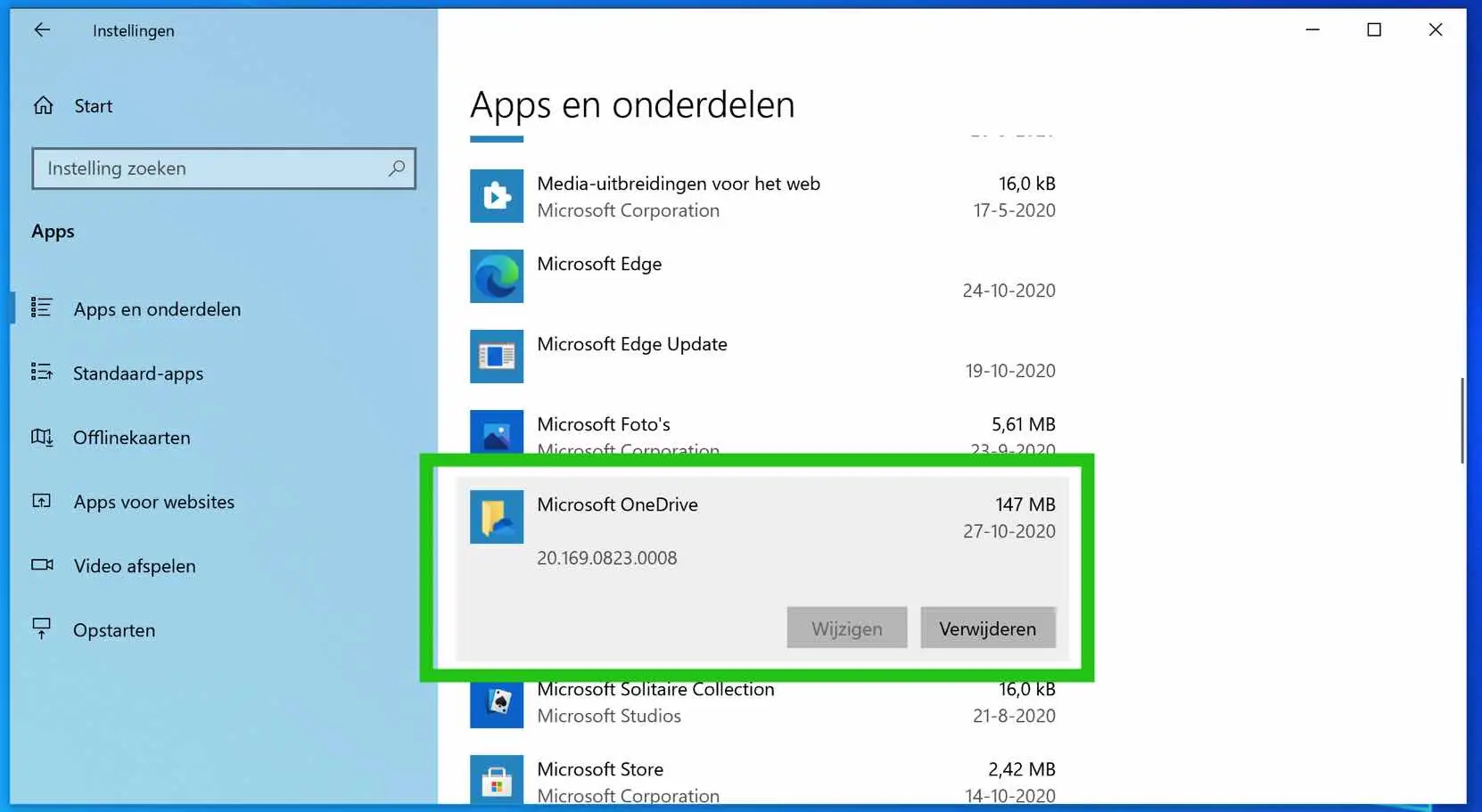
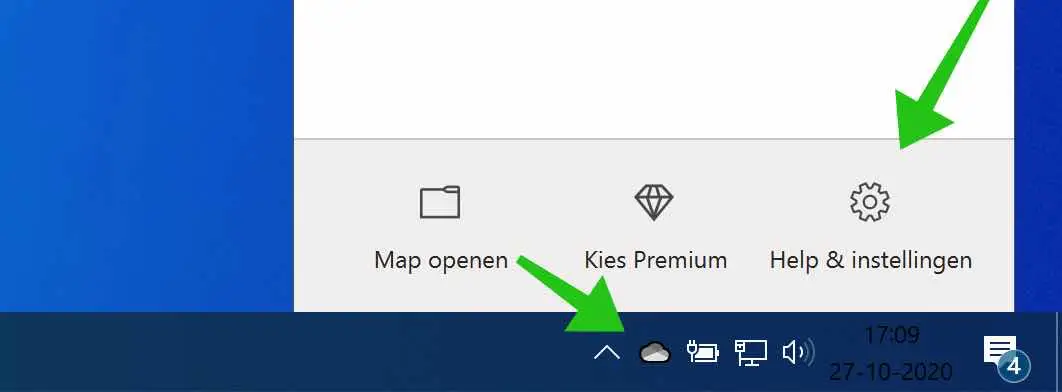
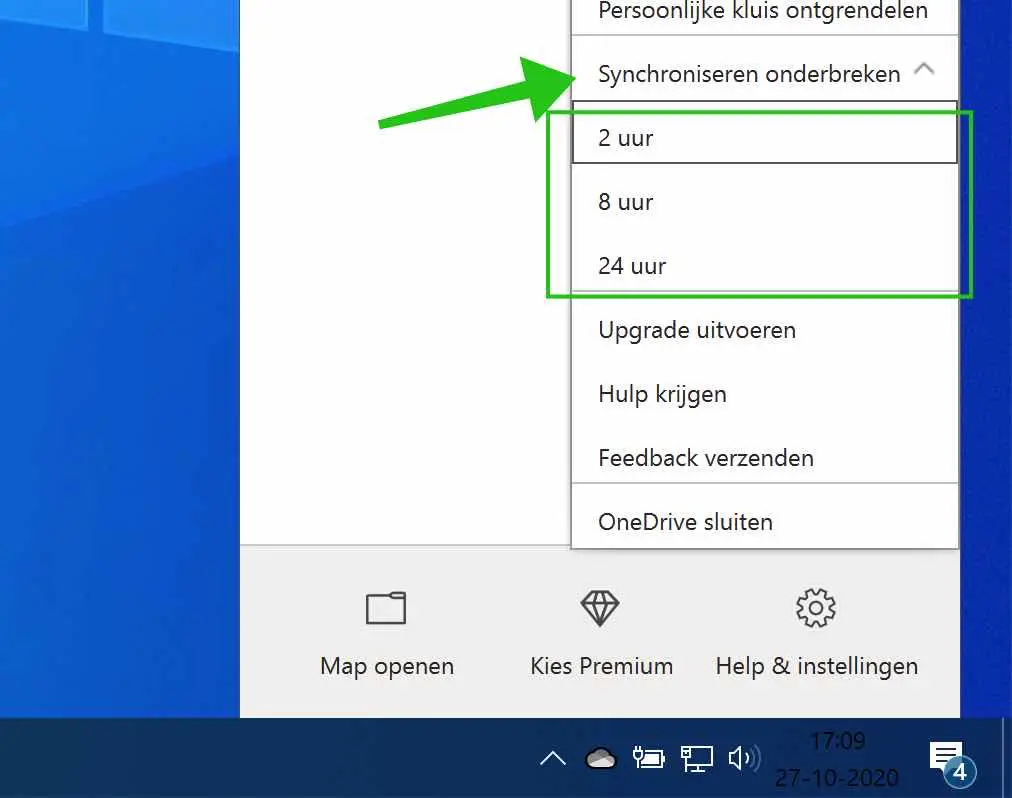
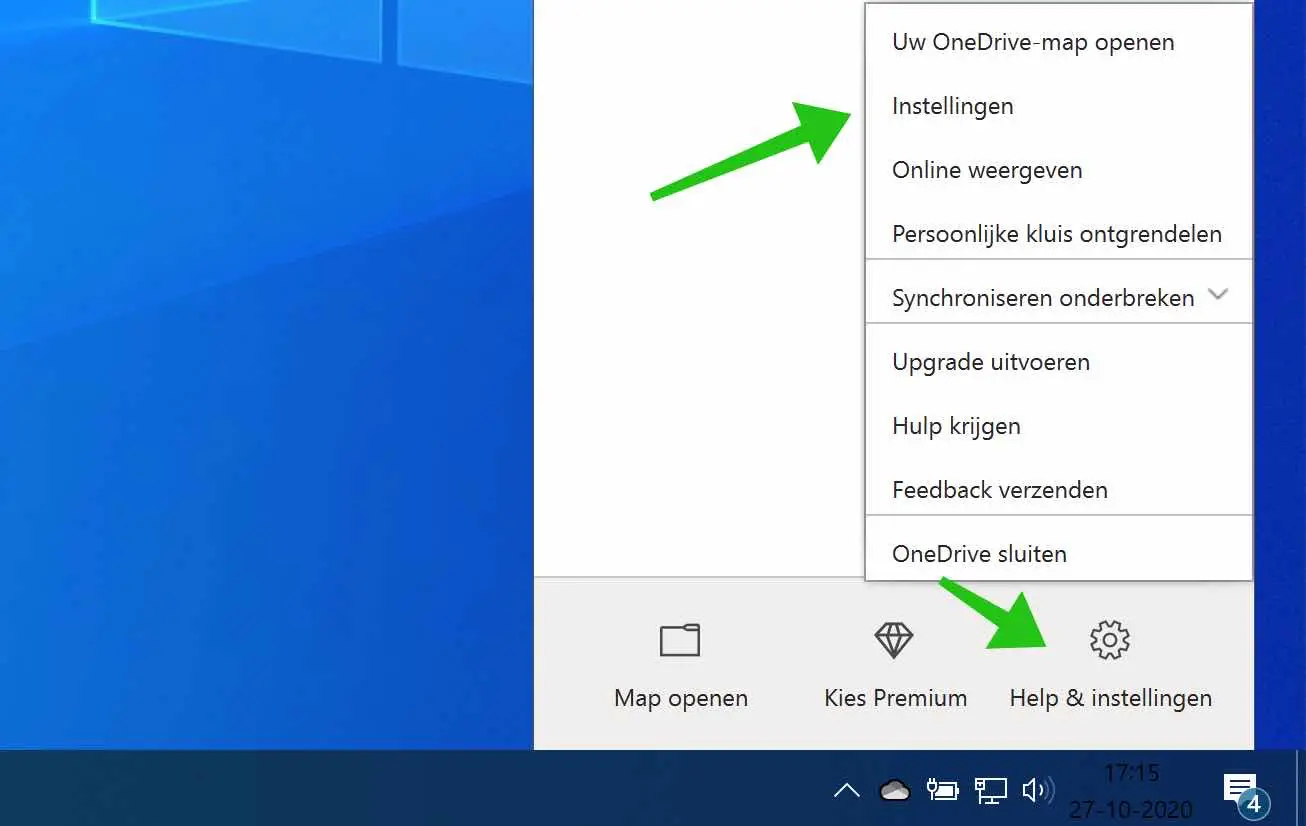
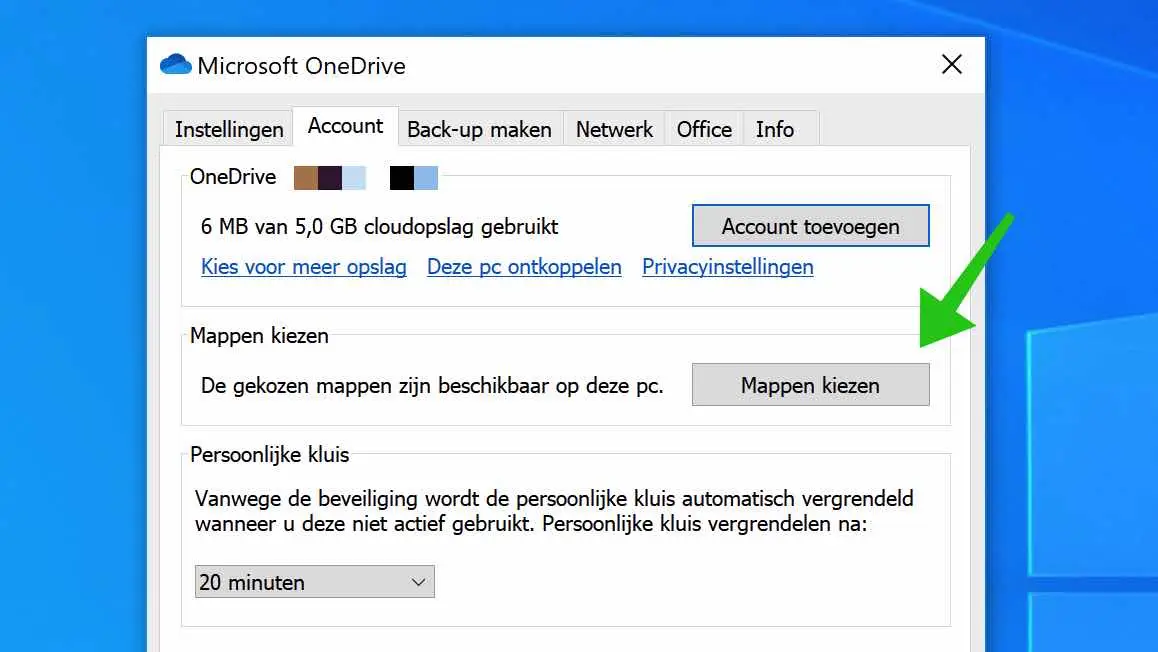
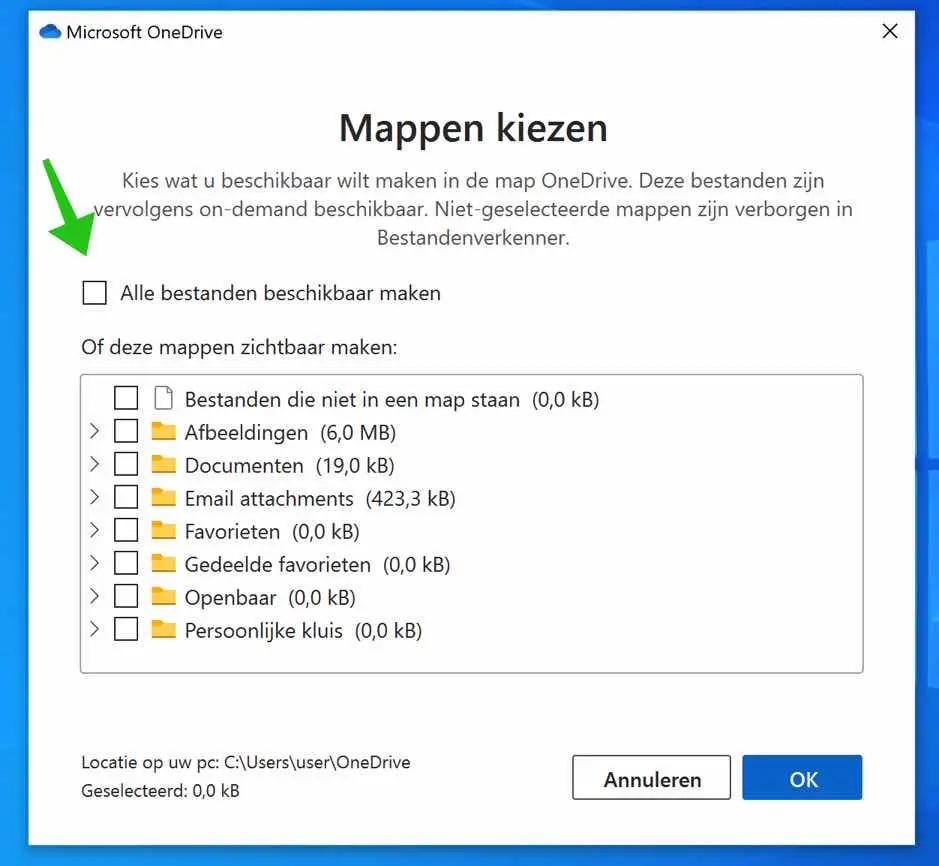
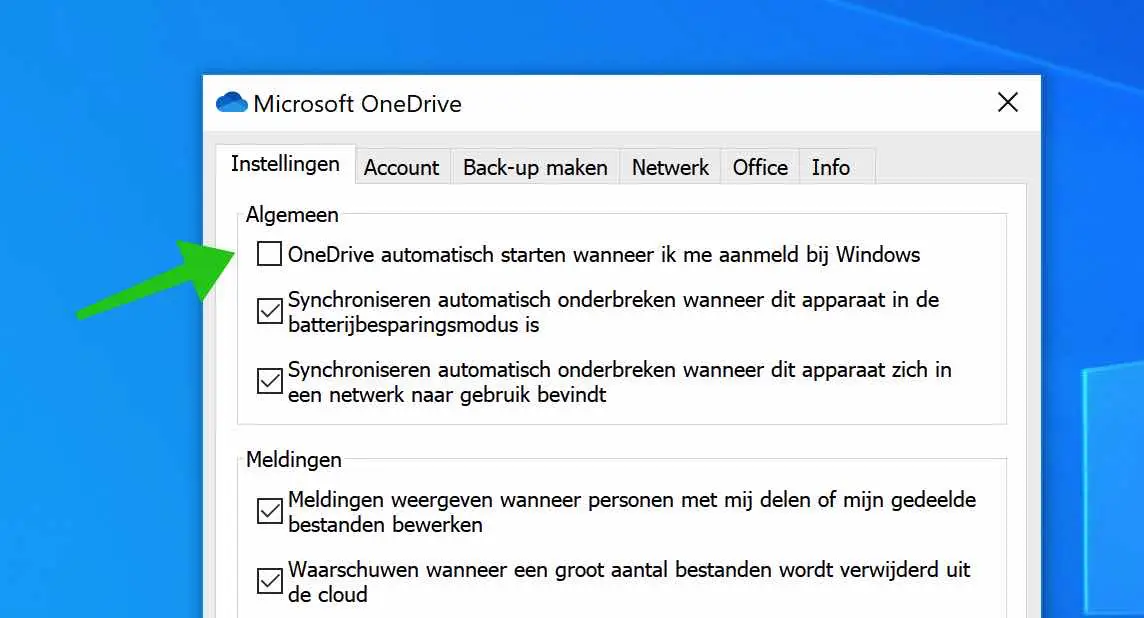
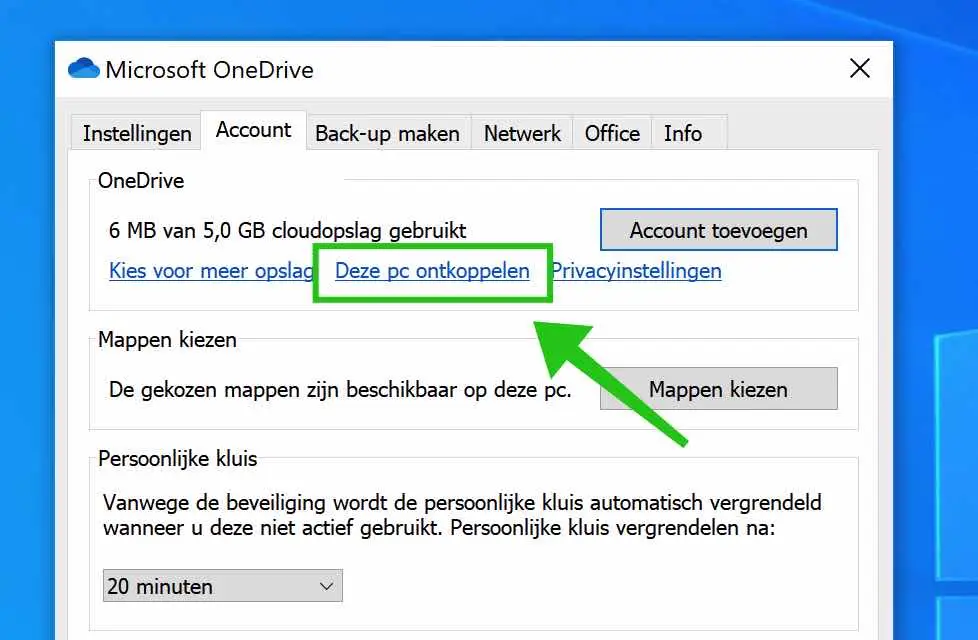
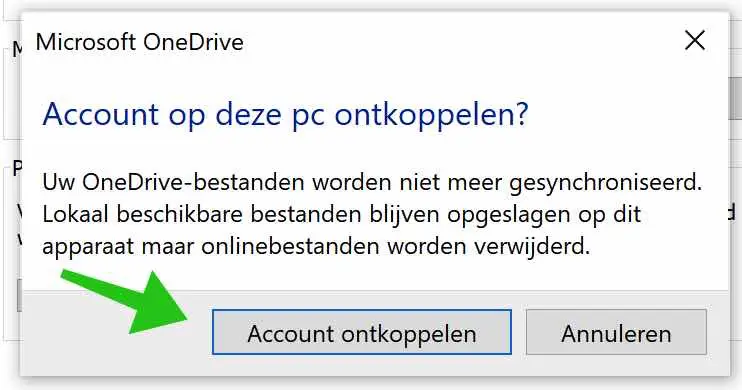
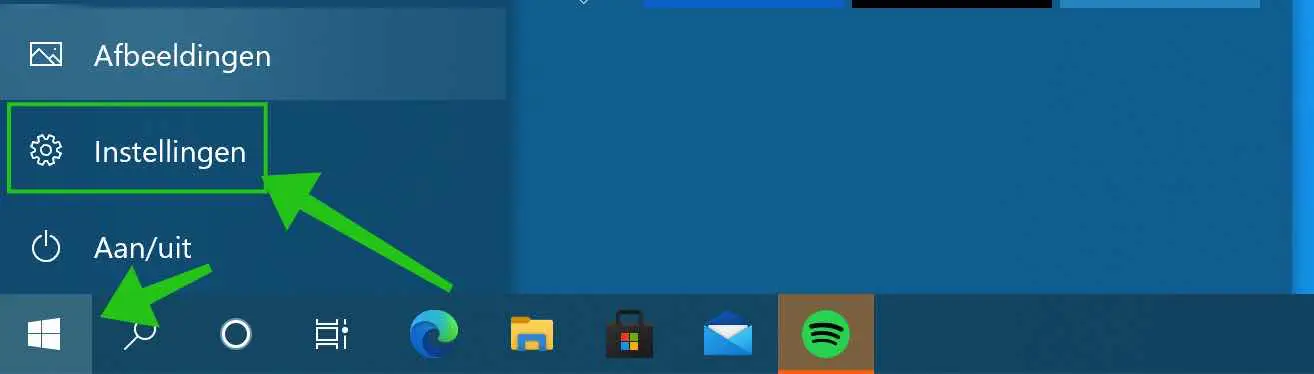
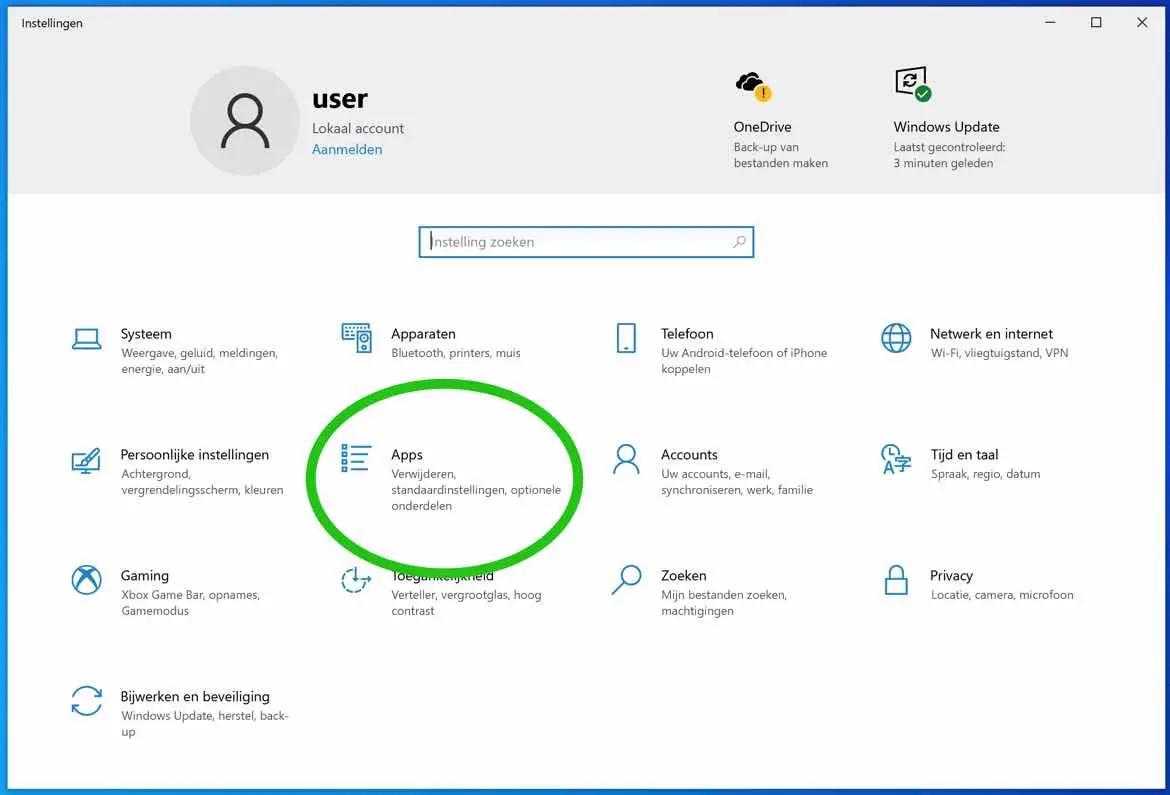
Bonjour Stefan, Tout d'abord merci d'avoir posté vos conseils ici. J'ai des problèmes avec One Drive, mais ils sont en grande partie résolus maintenant.
J'ai Windows 10 ; mis à jour pour présenter ; mais dans le menu des paramètres de One Drive, l'en-tête Ne pas démarrer One Drive a disparu. Puis-je trouver ça ailleurs ??
Merci d'avance!
Bonjour, vous pouvez essayer ce qui suit.
Appuyez sur CTRL + MAJ + ESC pour ouvrir le gestionnaire de tâches. Cliquez sur « plus de détails ». Cliquez maintenant sur l'onglet « Démarrage ». Dans cette liste, vous verrez Microsoft OneDrive. Cliquez dessus et cliquez sur le bouton « Désactiver ».
Bonne chance!
Si je supprime complètement l’application One Drive de mon ordinateur portable, aurai-je toujours accès aux fichiers One Drive sur d’autres appareils ?
J'ai brièvement utilisé un ordinateur portable d'occasion et j'ai utilisé uniquement Ons Drive Microsoft Office utilisé sur place. J'en ai maintenant un nouveau et je souhaite offrir celui d'occasion, mais bien sûr, les fichiers One Drive doivent être supprimés.
Si je réinitialise les paramètres d'usine, cela fonctionne également Microsoft Office et je ne veux pas perdre ça.
J'attends avec impatience votre réponse!
Bonjour, ici vous pouvez en savoir plus :
https://support.microsoft.com/nl-nl/office/onedrive-uitschakelen-of-verwijderen-f32a17ce-3336-40fe-9c38-6efb09f944b0Bonne chance!
Bons conseils. Encore une question. Lorsque je souhaite enregistrer des fichiers Word ou Excel, OneDrive apparaît toujours comme première option dans la fenêtre contextuelle.
Est-ce que cela peut également être supprimé ?
MVG
Piet Konings
Bonjour, vous pouvez lire la solution ici :
https://answers.microsoft.com/en-us/msoffice/forum/all/how-can-i-remove-onedrive-as-a-save-as-option-in/36ed74e7-2f05-455e-a398-92e2ca5344b9Bonne chance!
Hélas, malheureusement, cela fonctionne jusqu'à ce que vous vous reconnectiez avec un compte ! Ensuite, l'option revient à la norme.
Suite à votre commentaire concernant la déconnexion d'un seul disque (je cite);
OneDrive vous informe que les fichiers cesseront de se synchroniser et que les fichiers locaux resteront disponibles, les fichiers en ligne seront supprimés. Si vous souhaitez continuer et comprendre que des fichiers en ligne sont perdus, cliquez sur Dissocier le compte.
J'ai la question suivante ;
Comment puis-je « connecter » (= restaurer) le pilote déconnecté ?
Cordialement/merci pour un éventuel solution de récupération!
HL.
Nimègue.
Bonjour, vous pouvez le faire en synchronisant à nouveau OneDrive. Vous pouvez en savoir plus à ce sujet dans le lien ci-dessous :
https://support.microsoft.com/nl-nl/office/bestanden-en-mappen-in-onedrive-synchroniseren-d9262485-9bf8-4ceb-bac2-e83f68cb6a97
Salutations, Stéphane
Bonjour, j'ai un lecteur C et un lecteur D, tous deux trop petits pour stocker ma musique. J'ai donc tout téléchargé sur OneDrive. Du coup (semble-t-il...) OneDrive est synchronisé avec mon PC (bureau) et mon lecteur C est complètement plein. J'ai choisi OneDrive parce que je manquais d'espace. Cependant, tout est désormais réinitialisé par synchronisation. Puis-je simplement laisser les fichiers sur OneDrive sans les synchroniser ? J'utilise donc OneDrive comme lecteur supplémentaire. Merci pour votre aide!
Bonjour, pour cela, vous devez ajuster les paramètres de synchronisation dans OneDrive. Vous pouvez en savoir plus à ce sujet ici : https://support.microsoft.com/nl-nl/office/de-synchronisatie-in-onedrive-annuleren-of-stoppen-4885c27e-3d89-4d69-be75-2646c71367d3
Bonne chance! Salutations, Stéphane
Bonjour, mon OneDrive est plein, mais je n'en ai plus vraiment besoin, du moins pas d'extension avec paiement. Cependant, si je le supprime, toutes mes photos disparaîtront ou je ne pourrai plus les visualiser sur onedrive. Pour que les nouvelles photos et documents ne soient plus synchronisés car je ne mets pas à jour OneDrive ? Ou serait-il préférable de copier toutes les photos de OneDrive sur mon propre disque dur externe pour plus de sécurité (ou de vérifier si elles se trouvent également sur le PC ou sur le disque dur externe ?)
Salutations et merci!
Bonjour, je sauvegarderais tous les fichiers de OneDrive sur un disque externe juste pour être sûr. Plus d’informations sur l’annulation/suppression de OneDrive peuvent être trouvées ici : https://support.microsoft.com/nl-nl/office/onedrive-uitschakelen-of-verwijderen-f32a17ce-3336-40fe-9c38-6efb09f944b0
Salutations, Stéphane
Bonjour Stéphane,
J'ai suivi vos instructions pour démonter les dossiers mais je reçois le message indiquant que je ne peux pas désactiver « rendre tous les fichiers disponibles ».
J'avais auparavant complètement supprimé l'application de mon PC, mais je ne pouvais plus accéder à mes dossiers qui se trouvaient sur mon PC. J'ai donc réinstallé l'application. Je ne veux vraiment rien avoir à faire avec cette application mais je ne sais pas comment la désactiver sans perdre mes photos sur mon PC.
Que puis-je faire?
Bonjour, vous devez indiquer dans OneDrive que les fichiers doivent être utilisés hors ligne. Vous pouvez également le faire via l'Explorateur Windows, en savoir plus ici : https://support.microsoft.com/nl-nl/office/offline-werken-met-onedrive-ad1c0938-aa89-4a6b-8775-a35998fb6ecf
Bonne chance! Salutations, Stéphane
Cette histoire est claire et pourrait être une solution. J'aimerais mettre certains documents dans le cloud. Mon problème cependant est que le lien « mes documents » pointe par défaut vers One Drive. Je ne peux pas changer cela. Comme cela implique bien plus que les 5 Go gratuits, je souhaite laisser le standard sur mon PC. Seuls certains documents que je souhaite traiter avec d'autres PC peuvent être traités dans One Drive. Comment puis-je y parvenir ?